VMWare Player: vmnetcfg.exe fehlt
Zur besseren Konfiguration der Netzwerkkarten und Zuordnungen zu bestimmten Schnittstellen wird das Tool „Virtual Network Editor“ (vmnetcfg.exe) benötigt. Dieses Werkzeug ist bei der Installation von VMWare Player im Verzeichnis nicht vorhanden, obwohl es in den Installationsdateien des Players vorhanden ist.
Der Virtual Network Editor wird benötigt, ist aber im VMWare Player Verzeichnis nicht vorhanden.
Manchmal ist es notwendig bei virtuellen Maschinen, die über VMWare Player gestartet werden, eine bestimmte Netzwerkkarte zuzuordnen.
Leider ist dies nicht über einen Eintrag im Konfigurationsmenü oder in der vmx-Datei möglich.
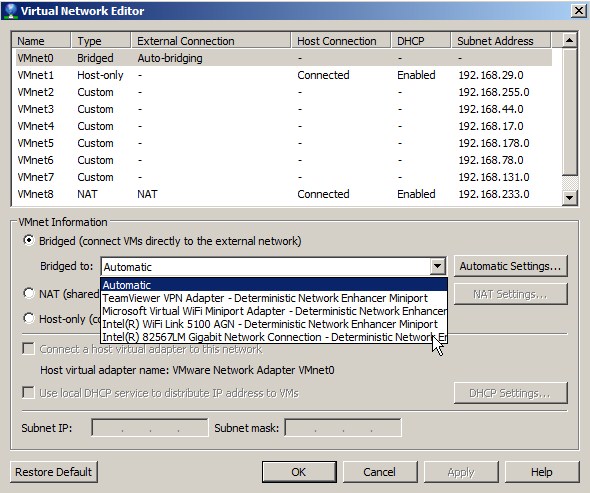
Um das zu tun, benötigt man den „Virtual Network Editor“, der eigentlich beim Player dabei ist.
Eigentlich, weil er zwar in den Installationsdateien vorliegt, aber nicht mit installiert wird.
Das läßt sich aber so lösen:
Benötigte Ressourcen: Die VMWare Player Installationsdatei.Z.B.: VMware-player-3.1.2-301548.exe
Jetzt öffnet man eine CMD, begibt sich in das Verzeichnis, in dem die Installationsdatei liegt (hier in C:\tmp):
START –> AUSFÜHREN –> CMD
cd c:\tmp
Jetzt extrahiert man den Inhalt der Installationsdatei mit
VMware-player-3.1.2-301548.exe /e .\extract
Es ist egal, ob der Ordner letztendlich „extract“ oder sonstwie heißt.
Nun muss man den Ordner „network.cab“ entpacken (ich empfehle 7zip).
Hier findet man folgende Dateien:
vmnetcfg.exe
vmnetmgr.dll
vmnetui.dll
vnetsniffer.exe
vnetstats.exe
Jetzt kopiert man die „vmnetcfg.exe“ in das VMWare Player Verzeichnis (normalerweise „C:\Program Files\VMware\VMware Player\“, bzw. „C:\Programme\VMware\VMware Player\“).
Von dort aus kann man nun den „Virtual Network Editor“ starten und sie entsprechenden Netzwerkeinstellungen durchführen.
Hier der Originaltext:
The vmnetcfg.exe is included in the installer, but won’t be installed.
1. Run the installer with /e option. For example:
VMware-player-3.0.0-197124.exe /e .\extract
All contents will be extracted to „extract“ folder.
2. Open „network.cab“ and copy vmnetcfg.exe to your installation folder,
typically „C:\Program Files\VMware\VMware Player\“.
gefunden hier
Hat man einem Vmnet einen Netzwerkadapter zugeordnet, kann man das noch in der vmx festmachen.
Dazu ergänzt man die ethernet Einstellungen in der vmx:
ethernet0.present = "TRUE" ethernet0.virtualDev = "vmxnet" ethernet0.startConnected = "TRUE" ethernet0.connectionType = "custom" ethernet0.vnet = "vmnet0" ethernet1.present = "TRUE" ethernet1.virtualDev = "vmxnet" ethernet1.startConnected = "FALSE" ethernet1.connectionType = "custom" ethernet1.vnet = "vmnet2"
sigc-2.0.dll Fehler beim Aufruf von vmnetcfg.exe
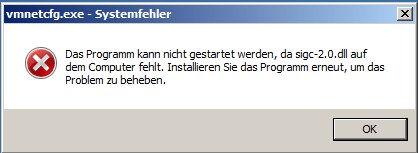
Dieser Fehler ist zwar unschön, aber läßt sich relativ unkompliziert beseitigen.
Variante1:
Die Holzhammermethode
VMWare-Player deinstallieren, Neutstart, danach Neuinstallation – fertig!
Variante2:
Kopieren der „sigc-2.0.dll“
Hat man mehrere Rechner auf denen VMWare Player isntalliert ist, kann man sich die Datei „sigc-2.0.dll“ dort aus dem VMWare Player Verzeichnis holen.
Hat man nur den einen PC, kann man wieder die Installationsdatei (z.B. VMware-player-3.1.2-301548.exe) extrahieren (siehe oben).
Dann entpackt man die „ui.cab“. Diese enthält neben vielen anderen Dateien auch die „sigc-2.0.dll“.
Diese Datei wird dann einfach wieder in das VMWare Player Verzeichnis kopiert.
Danach sollte diese Meldung beseitigt sein.



